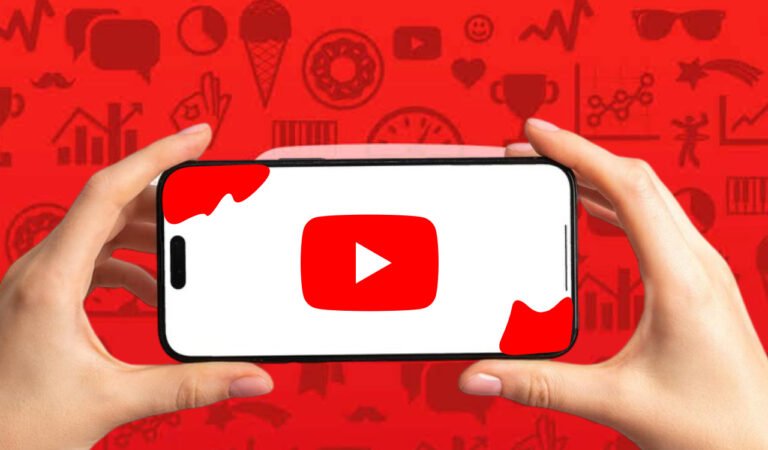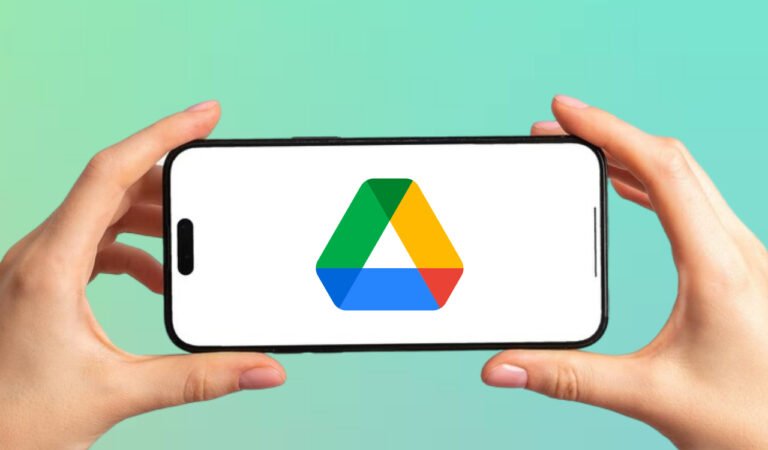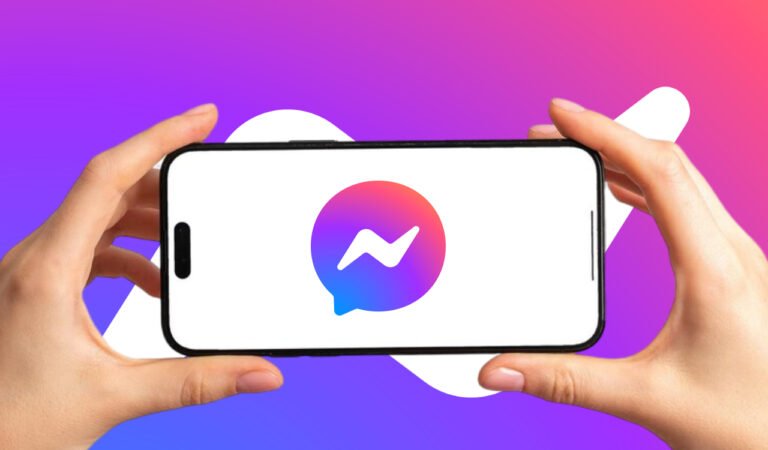Backup WhatsApp, saiba como resolver o problema quando o Backup não aparece.
Se você já passou pela frustração de trocar de celular e, ao tentar restaurar suas conversas do WhatsApp, descobriu que o backup simplesmente não aparece ou aparece com tamanho zero e uma data errada, você não está sozinho.
Esse é um problema comum, mas felizmente, existem soluções. Neste artigo, vou mostrar duas maneiras de resolver esse problema.
Solucionando problemas de Backup WhatsApp ao trocar de celular
Importante: Para executar essas soluções, você precisará ter acesso ao WhatsApp no seu celular antigo e no novo.
Solução 1: Verificando a conta do Google Drive
- Abra o WhatsApp no seu celular antigo.
- Toque na sua foto de perfil na parte superior para acessar seu perfil.
- Na página de perfil, role até encontrar a opção Backup de conversas sob Conversas. Clique nela.
- Verifique a data do seu último backup. Anote essa data, pois será útil mais tarde.
- Em Configurações do Google Drive, você verá qual conta do Google está vinculada ao seu backup.
Agora, verifique se a mesma conta do Google Drive está configurada no seu novo celular.
- Abra as configurações no seu novo celular.
- Role para baixo e acesse a seção Contas e backup.
- Clique em Gerenciar contas para ver todas as contas do Google configuradas no dispositivo.
- Se a conta do Google no seu novo celular não for a mesma do celular antigo, adicione-a selecionando Adicionar conta e escolhendo Google.
- Insira o endereço de e-mail e a senha da conta do Google que estava vinculada ao WhatsApp no seu celular antigo.
- Recomendamos remover outras contas do Google, caso estejam configuradas, deixando apenas a conta certa.
Depois disso, siga estas etapas:
- Se você já baixou o WhatsApp no novo celular, vá para as configurações do aplicativo.
- Encontre o WhatsApp na lista de aplicativos e toque nele.
- Vá para Armazenamento e clique em Limpar todos os dados e confirme a exclusão.
- Abra o WhatsApp novamente e siga as configurações iniciais, incluindo a verificação do número de telefone.
Após essas etapas, você deve ser capaz de encontrar e restaurar o backup das suas conversas.
Solução 2: Transferir o histórico de conversas
- No seu celular antigo, abra o WhatsApp e acesse as configurações.
- Em Conversas, escolha a opção Transferir conversas.
- Siga as instruções para ler um QR Code com a câmera do celular antigo.
Agora, no seu novo celular:
- Instale o WhatsApp e configure-o com o mesmo número de telefone.
- Em vez de restaurar as conversas, você verá a opção Transferir histórico de conversas.
- Clique em Iniciar e siga as instruções.
- Você receberá um convite para se conectar ao celular antigo. Aceite o convite.
Aguarde a transferência do histórico de conversas e mídias. Isso pode levar algum tempo, dependendo da quantidade de conteúdo que você tem.
Após a conclusão, seu novo celular deve conter todas as conversas e mídias do WhatsApp.
Espero que essas soluções tenham ajudado a resolver o problema de restauração de mensagens do WhatsApp ao trocar de celular. Se gostou deste artigo, não se esqueça de compartilhar em suas redes sociais. Obrigado e até a próxima!